Hei ystävät!
Että se ei ole a LIVE CD, mutta muistista, josta voimme käynnistää asennettavan käyttöjärjestelmän, yksinkertaisesti siksi, että kohdetietokoneessa ei ole CD- tai DVD-lukijaa.
Ytimekkäästi
- Meillä on muisti, jonka kapasiteetti on suurempi kuin käytetyn ISO-kuvan koko
- El ejemplo todellinen perustuu muistiin A-DATA Technology Co., Ltd. 4 Gt: n kynä, jonka väitetään olevan 16 GB. Teet omat johtopäätöksesi kopioinnin hitaudesta, etenkin kohti sitä. Valkoisia valheita! halpojen muisti myyjiltä.
- Kun aloitamme sarjan openSUSE: lla, käytämme kuvaa openSUSE-13.2-DVD-x86_64.iso 4.7 GIGATAVUA viitteenä. Se voi kuitenkin olla Jessien, CentOS 7: n jne. Kuva.
- Kohdemuistissa EI saa olla tietoja
- Muisti on kytketty laitteeseen, josta teemme siitä hyödyllisen tarkoituksemme kannalta
Käytämme konsolia elämän helpottamiseksi:
buzz @ sysadmin: ~ $ mount .... / dev / sdc1 päällä / media / buzz / MEMORY type vfat ... ja niin edelleen buzz @ sysadmin: ~ $ sudo umount / dev / sdc1
Kopioimme kuvan laitteeseen, EI tiettyyn osioon
buzz @ sysadmin: ~ $ sudo cp -v isos / Linux / OpenSuse / openSUSE-13.2-DVD-x86_64.iso / dev / sdc "Isos / Linux / OpenSuse / openSUSE-13.2-DVD-x86_64.iso" -> "/ dev / sdc" ... Kärsivällisyyttä, hän vie aikaa ... buzz @ sysadmin: ~ $ sudo sync buzz @ sysadmin: ~ $ sudo sync
Palataan työpöydän graafiseen käyttöliittymään
Jos nyt poistamme muistin, koska sitä ei ole asennettu, ja yhdistämme sen mihin tahansa USB-porttiin, mitään ei tapahdu. Näyttää siltä, että pilaamme muistimme. Päinvastoin.
On erittäin vaikeaa löytää työasema ilman sitä. GPartD tai vastaava työkalu. Aloitetaan sitten GPartD ja tarkkaillaan: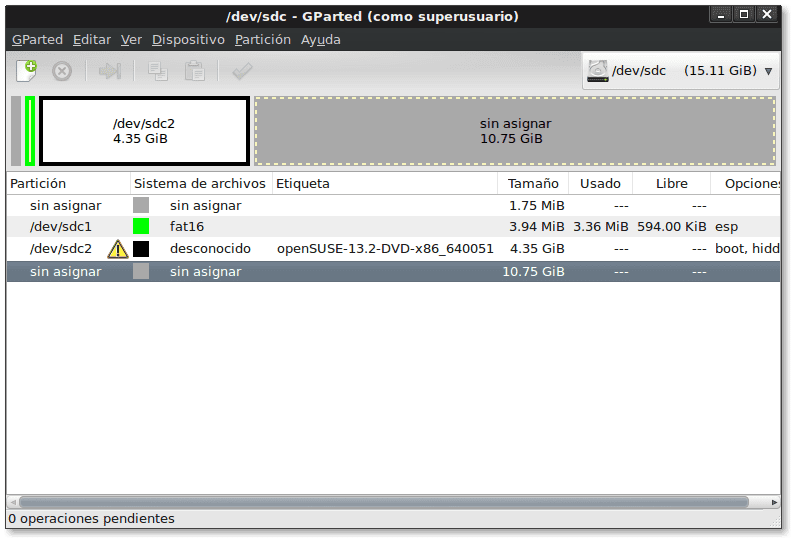
Sitten voimme luoda yhden tai useamman osion avaruuteen «määrittämätön»Halutun tiedostojärjestelmän ja koon mukaan. Tällä tavoin muisti tallentaa laiteohjelmistot, ohjaimet ja yleiset tiedot sekä asentaa valitsemamme käyttöjärjestelmän mistä tahansa tietokoneesta, jossa ei ole CD- tai DVD-lukijaa,
Luodaan osio seuraavan kuvan osoittamalla tavalla: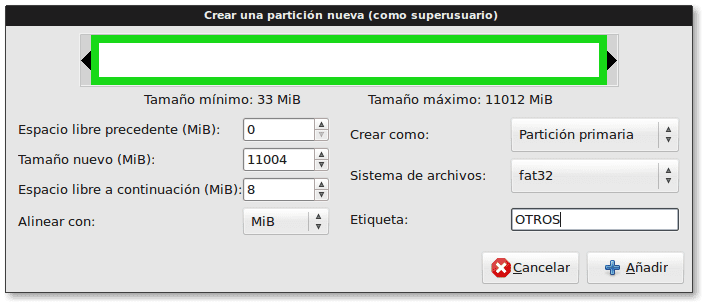
Muutosten soveltamisen jälkeen se näyttää tältä:
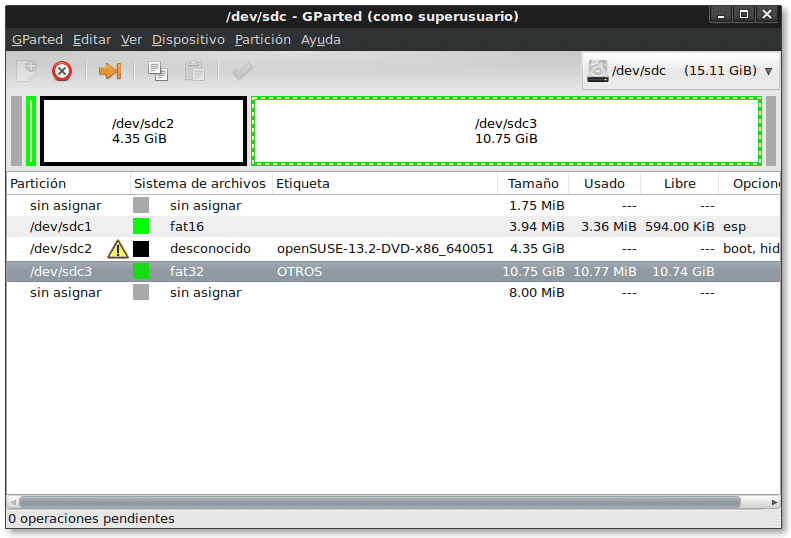
Ja ihmiset, käynnistä järjestelmä uudelleen testataksesi ja valitse USB-käynnistys ja katso.
Seuraavaan seikkailuun asti!
Olen aina tehnyt sen näin:
dd if = ~ / Linux.iso = / dev / sdb
Federico, hieno temppu osioimalla suurikapasiteettinen USB-muisti, jolloin ensimmäinen osio voidaan käynnistää LiveCD: ltä ja toinen osio haluamillesi tiedoille, ja jälkimmäinen on ainoa, joka näkyy File-Managerista .
Felipetiza, uudet Debian- ja openSUSE-suositukset suosittelevat kuvattua menetelmää, vaikka tiedän, että se voidaan tehdä komennolla dd. Jos se toimii sinulle, jatka sitä. 😉
Wong, kiitos tuhat kommenteistasi! Todella totta, että tällä menetelmällä saadaan monikäyttöinen muisti.
Mielenkiintoista. Minulla on yleensä kaksi flash-asemaa tätä varten. Yksi muistille ja toinen käytettäväksi käynnistyskoneeksi.
Aluksi ei ymmärretä, mitä se tekee asennuksen ja irrotuksen yhteydessä, ja jos aiomme käyttää "gparted", kannattaa myös käyttää "gnome-disk" -merkkiä ISO-kuvien kirjoittamiseen USB-tikuille, varsinkin jos ne ovat kuvia, joissa on UEFI käynnistys, joka joskus ei vain kopioi niitä.